ある日突然、Googleフォトの表示が英語に…
実は、その明確な理由は分かっていませんが対策はあります。
結論から言うと、Googleアカウントの言語設定を変更しなければいけません。
以下ではその詳しい内容を見ていきましょう。

- 大手通信企業の元SE
- 携わったSNSは約100件
- 業界歴15年のWeb解析士
- Google Analytics認定資格
Googleフォトの表示が英語になるときの対策(パソコン・スマホ)

Googleフォトには言語設定メニューがないので、英語が表示される場合はGoogleアカウントの設定を変更する必要があります。
しかしこの場所が分かりにくいので、お困りの方も多いようです。
以下ではGoogleフォトのパソコン版とスマホ版に分けて説明していきます。
パソコン版:Googleフォトの表示が英語になるときの対策
画面右上のプロフィールアイコンをクリック

Googleアカウントを管理をクリック
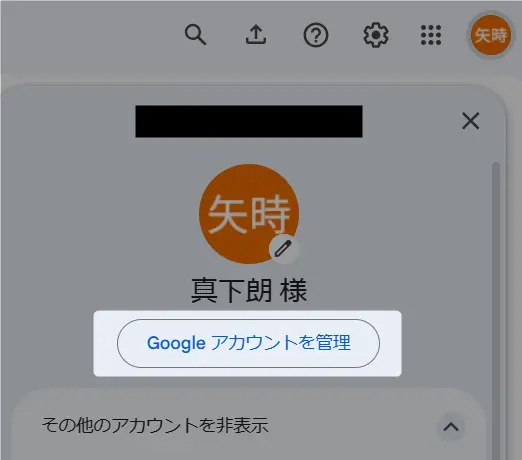
左メニューから個人情報を選択し、言語をクリック
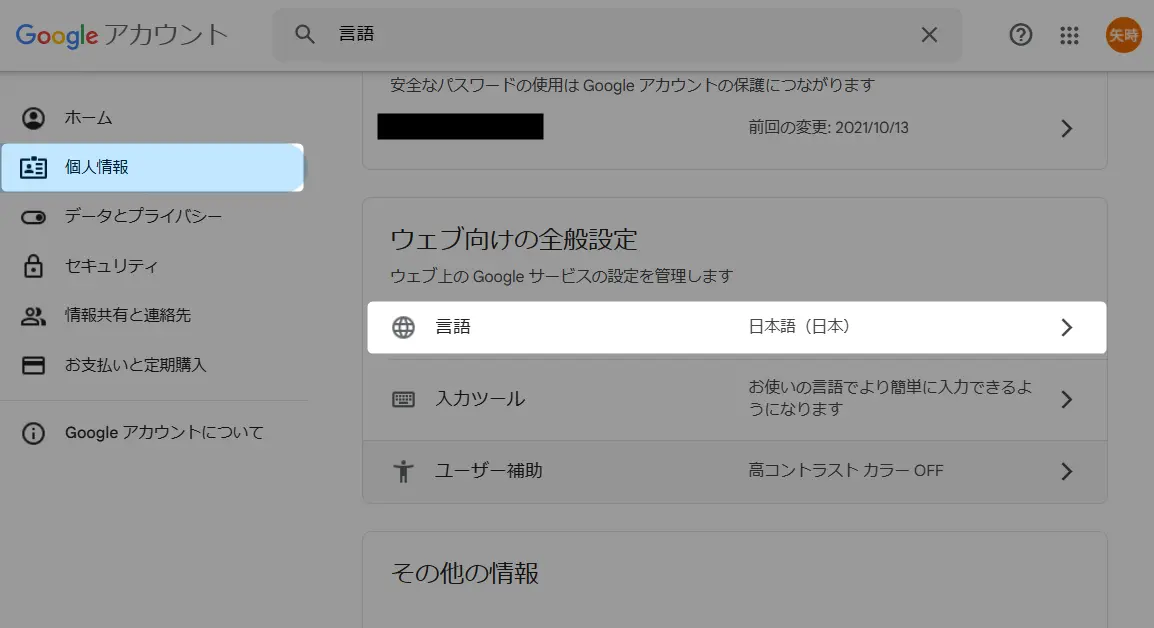
下のような設定になっていることが多いと思います。他の言語がEnglishなどになっていると、Googleフォトが英語になるケースが多いそうです。
そこで、下図のようにEnglishのゴミ箱アイコンをクリックして削除しましょう。そして念のため、言語を自動追加をオンにして下さい。
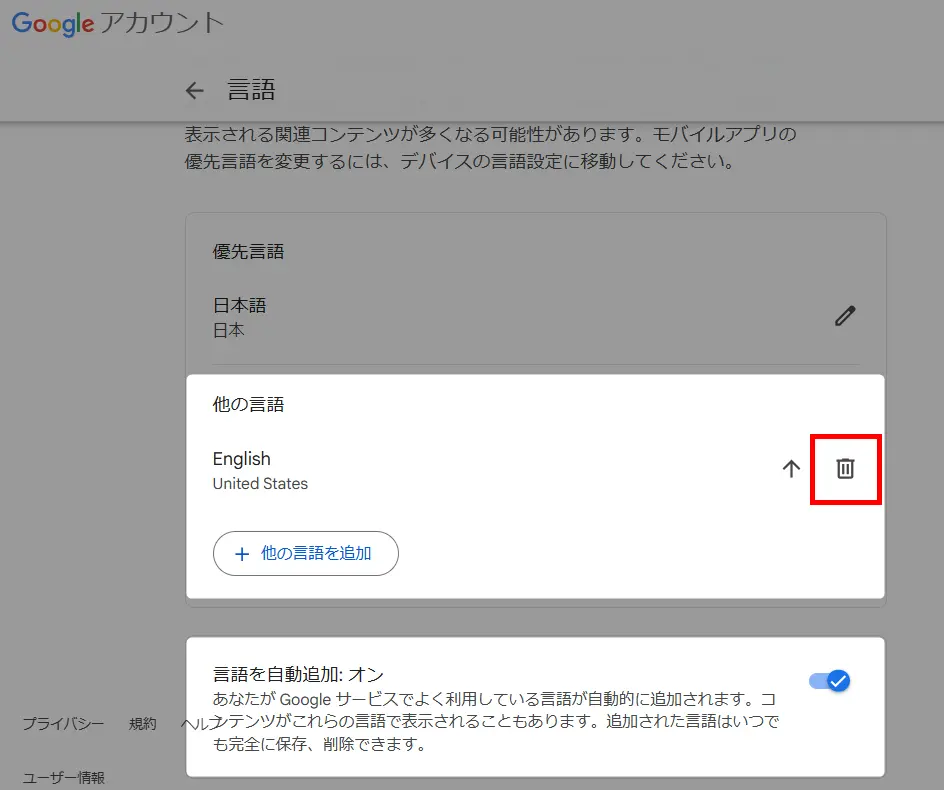
以上が、パソコンでの言語表示の設定方法です。
スマホ版:Googleフォトの表示が英語になるときの対策
画面右上のプロフィールアイコンをタップ
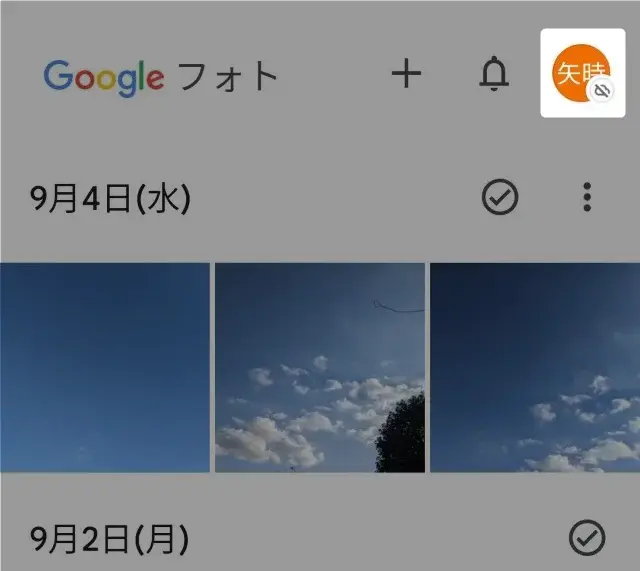
Googleアカウントをタップ
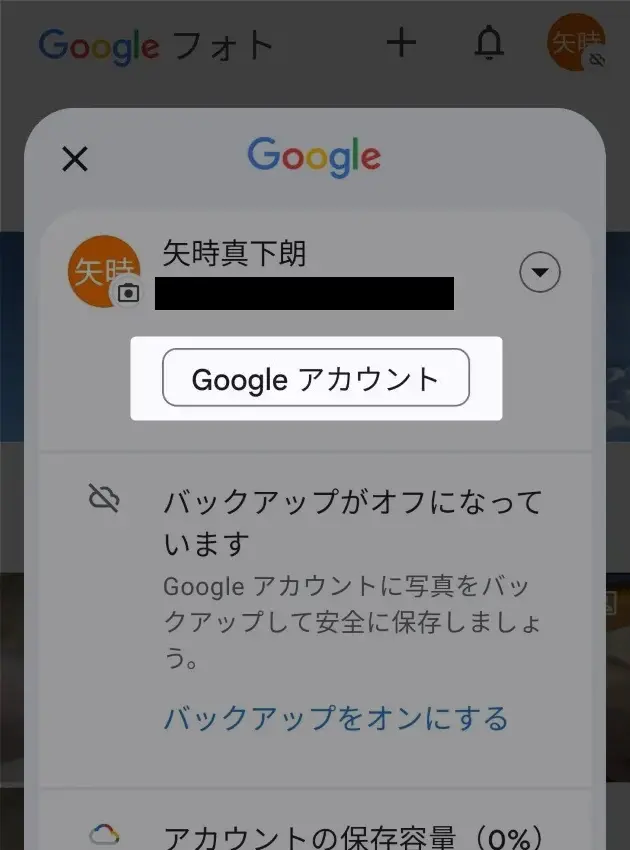
個人情報タブを選択
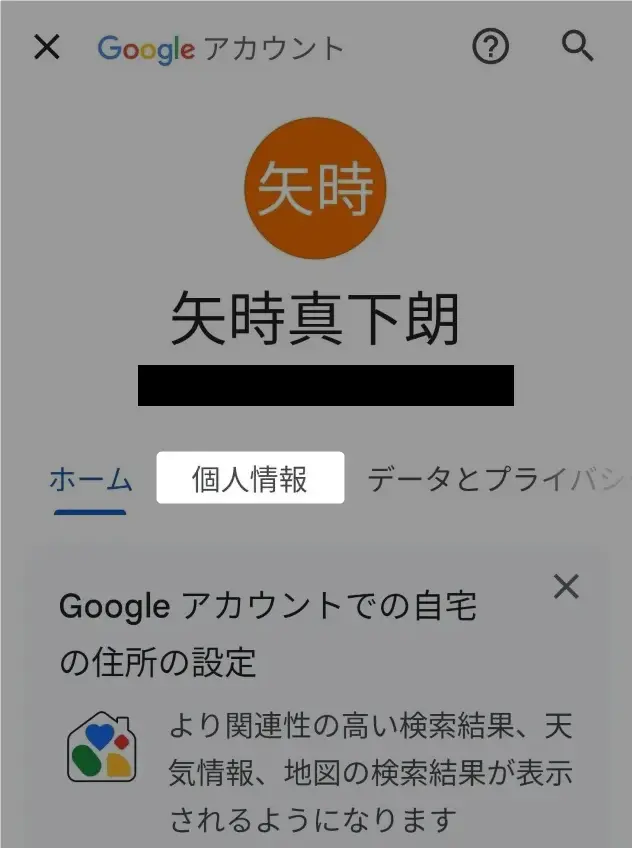
言語を選択
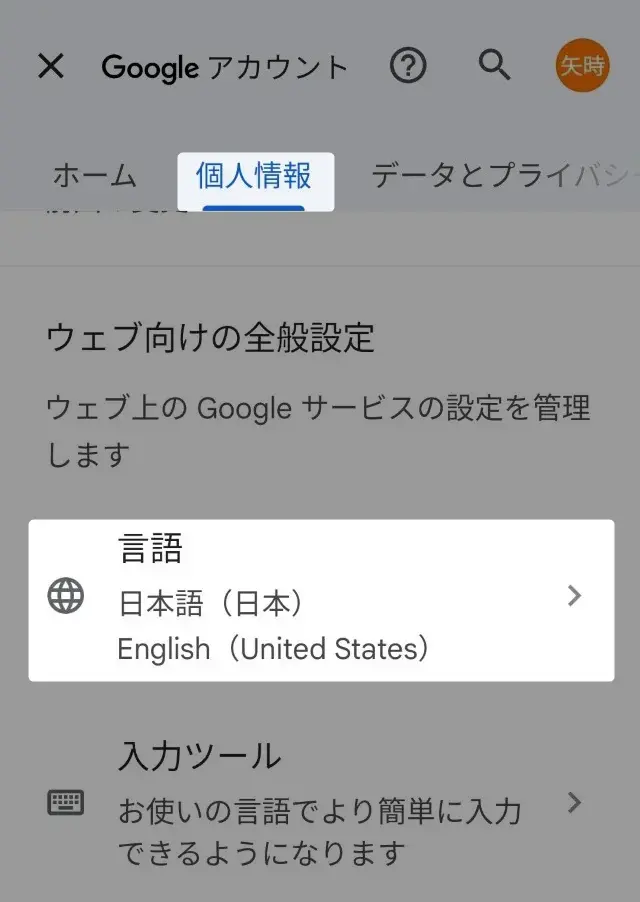
他の言語項目のゴミ箱をタプして削除。そして念のため、言語を自動追加をオンにして下さい。
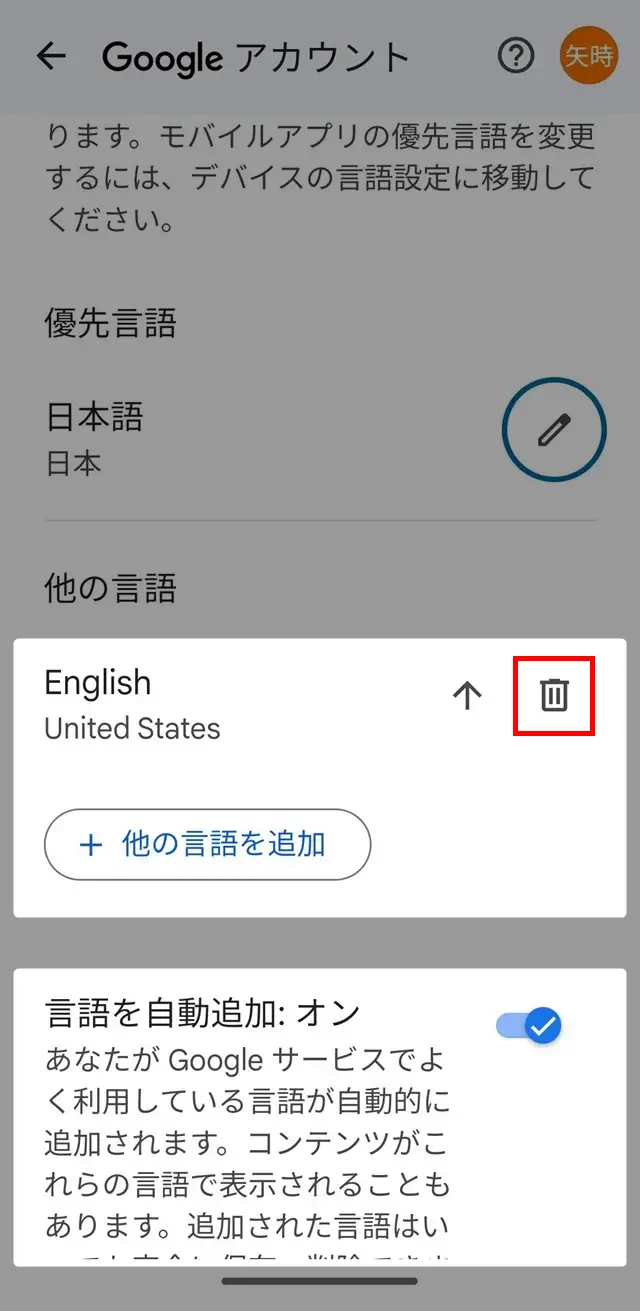
下図のような状態になればOKです。
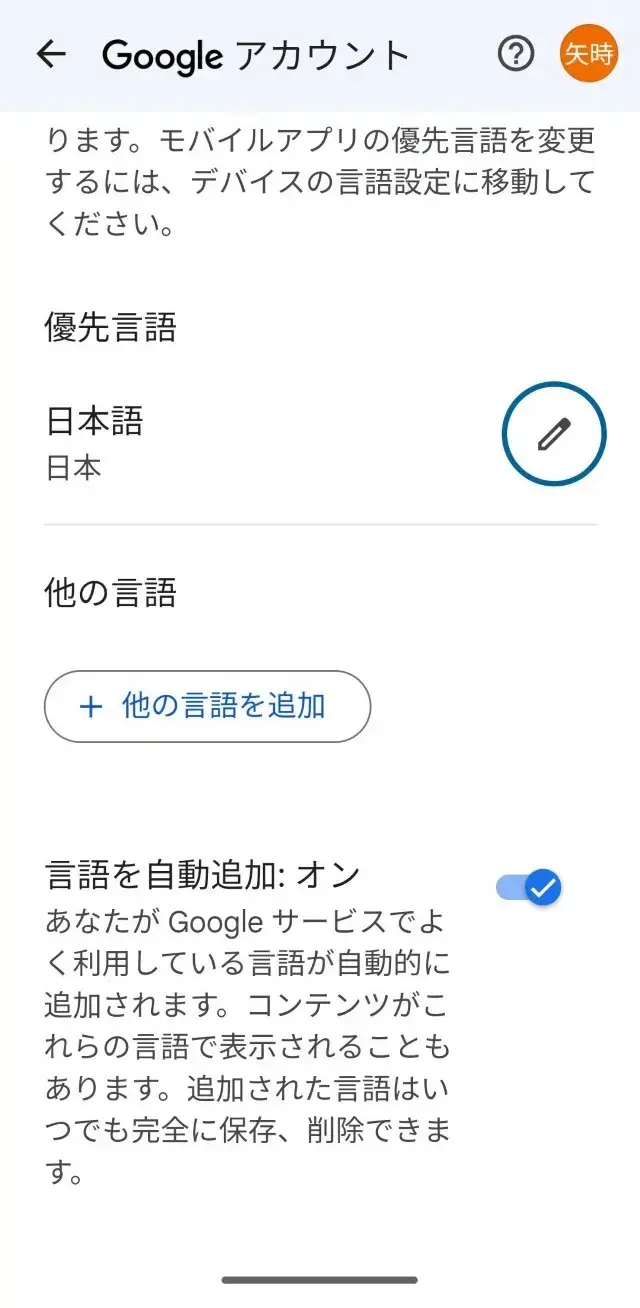
以上が、スマホでの言語表示の設定方法です。
Googleフォトには他にも共有や検索などの便利機能がたくさんあります。他の機能の使い方を知りたい方は、こちらの総合記事が便利です。
→ 総合記事初心者さん大歓迎!Googleフォトの使い方
そして、出張先や旅行先などでGoogleフォトを安全・快適に使いたい場合は、モバイルルーターの利用がおすすめです。
Googleフォトの使い方がよくわかる本
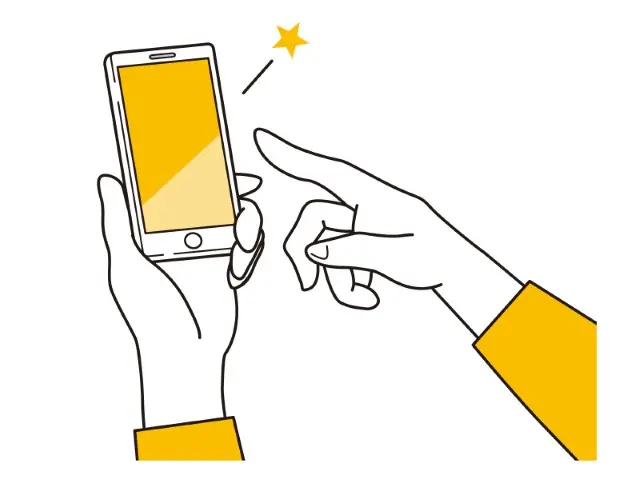
下の本はGoogle関連サービス全般の解説本ですが、Googleフォトの基本的な操作方法もよく分かります。
当ブログの記事とあわせて参考にすれば困ることはないでしょう!
▼ 手元に1冊あれば、いつでもすぐに調べられます。
Googleフォトの関連記事一覧
Googleフォトには基本的な使い方、便利ワザがたくさんあります。
当ブログはそうした中から『これをマスターすればもっと便利に!』というものを厳選しました!

いざ!というときに役立ちます
▼ Googleフォトの関連記事一覧
まとめ)Googleフォトの表示が英語になるときの対策

以上、Googleフォトの表示が英語になるときの対策についてお伝えしました。
パソコンとスマホアプリでの設定はほとんど同じです。
どちらもGoogleアカウント設定から行ってください。



コメントはお気軽にどうぞ!